Вы подключили колонки к ПК для улучшения звука, однако не можете извлечь из них больше, чем умеренного уровня громкости в комнате?
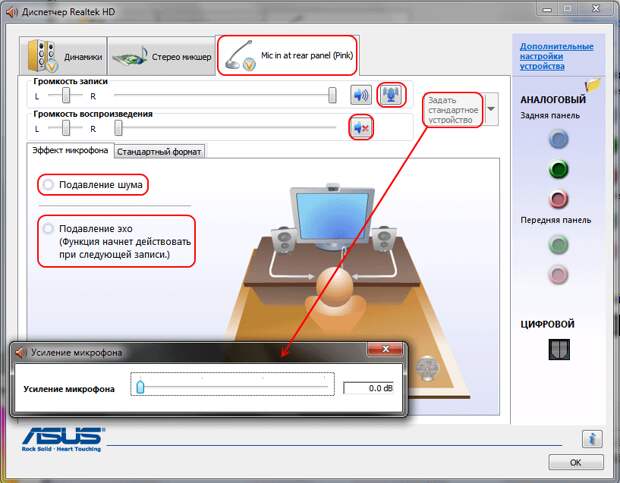
Если вы видите в правом нижнем углу Панели задач иконку аудио-менеджера Realtek HD, откройте утилиту, перейдите в закладку «Звуковой эффект» и выберите любой эквалайзер в нижней части окна.
Щелкнув по кнопке эквалайзера, вы можете настроить отдельные регуляторы по своему вкусу, пока звук не станет мощнее. Нажмите кнопку «Сохранить», чтобы создать новый эквалайзер.
 Вторую возможность увеличения громкости звука обеспечивают штатные средства Windows. Щелкните правой кнопкой мыши по иконке динамика слева от часов в Панели задач Windows, или вызовите меню «Пуск» и в строке поиска введите «Настройка громкости» и нажмите клавишу [Enter]. Нажмите на строку «Открыть микшер громкости».
Вторую возможность увеличения громкости звука обеспечивают штатные средства Windows. Щелкните правой кнопкой мыши по иконке динамика слева от часов в Панели задач Windows, или вызовите меню «Пуск» и в строке поиска введите «Настройка громкости» и нажмите клавишу [Enter]. Нажмите на строку «Открыть микшер громкости».
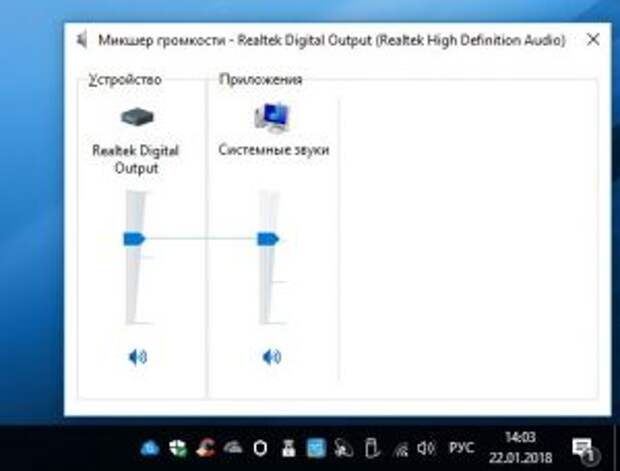 В микшере вы можете увеличить громкость динамиков
В микшере вы можете увеличить громкость динамиков Теперь необходимо переместить левый регулятор «Динамики» вверх. В некоторых случаях может появляться еще регулятор громкости звуков для отдельных программ, например, Firefox или Outlook.
В целях предосторожности уменьшите громкость системы (Системные звуки), переместив регулятор «Системные звуки» вниз. По сравнению со звуками других программ они являются довольно громкими.
Свежие комментарии